Содержание
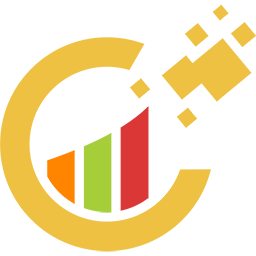
Всем привет, с вами Руслан Мифтахов. В последнее время я часто получаю вопросы от новичков: как настроить quik для торговли на бирже и решил написать ряд статей по этой теме.
Прежде чем перейти к настройкам терминала я думаю, что вы уже зарегистрировались у брокера и скачали квик. Если же нет, то можете зарегистрироваться в БКС не посещая самого офиса.
После установки quik и получения ключей, вы должны были подключиться к бирже и с этого момента вы озадачились, что же делать дальше. Угадал?
Если вы совсем еще новичок, то можете открыть демо счет в БКС и потренироваться поторговать акцией сбербанк, татнефть или лукойл. Так сказать набить руку и понять как работает терминал, но не более.
Поток котировок
Итак приступим, настройка quik 7 для торговли акциями начинается с потока котировок. Для начала нужно усвоить, что если в потоке котировок не добавлен нужный нам инструмент, то в таблице отображаться он не будет.
В настоящее время я думаю у многих проблем с интернетом нет. Но если у вас слабый интернет или же тариф не безлимитный, то лучше все сделать один раз, как описано в статье. Чтобы квик не тормозил и не качал не нужные нам данные, настроим его, как говорится, под свои нужды.
Для этого переходим Система → Заказ данных → Поток котировок
Из множества инструментов выбираем нужный нам МБ ФР: Т+ Акции и выберем интересующие нам бумаги путем нажатия по фильтру инструментов.
Из левой колонки ищем, выделяем и добавляем ценные бумаги в правую колонку, с которыми мы будем работать.
Вместо кнопки «Добавить» можно использовать двойной клик мыши, чтобы переместить ценную бумагу из левой колонки в правую.
Также добавим все параметры в фильтре, чтобы в дальнейшем не было проблем с настройкой параметров таблиц, или же просто убираем галочку напротив фильтр параметров. Решайте сами как вам удобней, я же все параметры добавляю.
Для этого добавляем все доступные параметры в получаемые.
На этом первый шаг мы сделали, теперь трафик будет идти минимальный без лишних не нужных нам инструментов и прочего. Особенно это хорошо поможет при слабом интернете, торговый терминал не будет тормозить и работать будет комфортно.
Текущие торги
Приступаем к созданию рабочего пространства трейдера. Для этого в первую очередь нужно создать таблицу с текущими торгами.
Нажимаем Создать окно → Текущие торги
Здесь появятся доступные инструменты, которые мы создали в потоке котировок. Помните я говорил, если не добавить его в потоке котировок, то он не будет отображаться?
Итак, я добавил все доступные акции в правую колонку.
А из доступных параметров выбрал следующие:
- спрос;
- предложение;
- цена последней сделки;
- минимальная цена;
- максимальная цена;
- оборот в деньгах;
- % изменения от закрытия;
- размер лота.
После добавления всех инструментов и нужных параметров остается нажать Да и появится таблица, которую вы можете увидеть ниже.
Создаем график
Теперь мы можем видеть какая бумага сколько стоит, но без графика трудно оценить обстановку на рынке.
Поэтому нужно создать график, для этого кликаем ПКМ (правой кнопкой мыши) по любому инструменту, например сбербанк, которую мы ранее создали и выбрать → Графики цены и объема.
Появится график, в котором можно изменять таймфрем, цвет свечей по своему усмотрению, добавлять индикаторы. Советую не злоупотреблять индикаторами, использовать только объем и скользящая средняя.
Еще советую использовать якорь (показан ниже на рисунке красной стрелкой), при нажатии которого будет возможность закрепить график.
Работает это так: кликнув в таблице текущие торги по сбербанку, график автоматически настроится на сбербанк, кликнув по газпрому и на графике будет газпром. Согласитесь это очень удобно при слежении сразу за несколькими бумагами одновременно.
Стакан заявок
Чтобы открыть стакан котировок, нужно кликнуть ПКМ (правой кнопкой мыши) и выбрать, как показано на рисунке ниже.
В итоге получаем вот такое рабочее место трейдера для торговли акциями. Стакан также можно прикрепить к таблице якорем.
Если вас интересует скальперский стакан для скальпинга, то рекомендую изучить настройку стакана Qscalp.
Новая вкладка — портфель и заявки
На отдельной вкладке будем создавать таблицы своего портфеля, где будут отображаться наши средства, купленные акции и заявки.
Чтобы добавить новую вкладку нужно нажать ПКМ (правой кнопкой мыши) по текущей вкладке и выбрать «добавить».
Далее через специальный значок, добавляем таблицы:
- Клиентский портфель — здесь отображается прибыль и убыток, сколько денег на счету и т.д.
- Лимиты по бумагам — какие бумаги у нас в наличии и в каком количестве.
- Лимиты по денежным средствам.
На этой же вкладке добавляем следующие таблицы:
- заявки;
- стоп-заявки;
- сделки — отображается вся история сделок за текущий день.
Вторая вкладка будет выглядеть примерно так, как показано на картинке ниже.
Вот мы и прошли основные шаги, которые нужно проделать новичку для начала торговли. А для практики совершения сделок я вам советую потренироваться на демо счете БКС, чтобы разобраться как купить или продать ту или иную акцию.
Видео обзор Quik 7
Посмотрите этот видео ролик, где более подробно рассмотрен новый quik 7
Если же вы не хотите самостоятельно все настраивать с нуля, то можете скачать готовый файл с настройками по этой ссылке и загрузить в квике.
На этом я с вами прощаюсь, задавайте вопросы в комментариях, делитесь статьей в социальных сетях и подписывайтесь на наш канал в телеграмм.
А в следующих статьях разберём, как настраивать торговый терминал для торговли облигациями и фьючерсами.
С уважением, Руслан Мифтахов
ТвитнутьПоделитьсяПоделитьсяКласснутьОтправитьВотсапнуть
Приветствую!
С помощью QUIK 7 можно одновременно наблюдать за несколькими ценными бумагами, проводить сделки, выстраивать портфель инвестиций. А вот как настроить Квик для торговли акциями, какие инструменты для этого подойдут, куда ткнуть, что выбрать, я расскажу в подробностях.
Как настроить терминал QUIK 7 для торговли акциями: пошаговая инструкция
Для торговли в Квик ценными бумагами нужны 2 основные вкладки: первая – для ведения торгов, вторая – для изучения графиков, установки диапазона для сделок с наибольшей доходностью. Чтобы побыть занудой, скажу, что фундаментальный и теханализ – всему голова, поэтому заранее планируйте сделки с их помощью.
Поток котировок
Настройку Квик логичнее всего начать с потоковых котировок. Важный нюанс, который потом пригодится: обязательно закиньте в котировочный поток все необходимые инструменты, иначе в таблице его не увидите.
Если мой дорогой читатель – фрилансер, который занимается торговлей ценными бумагами «из любого уголка Земли»: тайга, кухня, Сейшелы, – в любом случае стабильное интернет-соединение – это 70 % успеха. Поэтому первым шагом избавимся от тормозов Квика, от загрузки лишних данных: «Система –> Заказ данных –> Поток котировок».
Появится окно с большим списком, но нужен только МБ ФР: Т + акции. Кликаем на «Фильтр инструментов».
Вылезет 2 колонки: листаем левую и закидываем в правую кнопкой «Добавить » или двойным кликом мыши.
Переходим к «Фильтру параметров», он нужен для исключения неполадок при настройке табличных параметров. Можно убрать галочку с фильтров или закинуть все, что есть, как я и сделал.
Теперь в получаемых параметрах есть все, что может пригодиться.
С настройкой потока котировок закончил. Трафик не перегрузится лишними данными, поэтому Квик не должен лагать.
Текущие торги
При создании рабочего окна для торговли акциями нужна настройка текущих торгов. Для этого выбираем «Создать окно», нажимаем на строку «Текущие торги».
Вот тут должны появиться все инструменты, которые были созданы на предыдущем шаге. Я упоминал: не добавите – не появится.
Все доступные акции добавлены в верхнюю колонку справа. Параметры выбраны в нижней правой колонке.
Добавив все инструменты и параметры, нажимаем кнопку «Да». Должна вылезти табличка с текущими торгами. Переходим к следующему этапу настройки.
Создаем график
В таблице с торгами видны все заданные параметры бумаг: стоимость, изменение и так далее. Вот теперь необходим следующий шаг, чтобы все стало еще понятнее. Нажимаем правой кнопкой мыши на любое название (я нажал на Сбербанк). В появившемся окне щелкнуть на «Графики цены и объема».
В появившемся окне доступны функции изменения цвета свечи, добавления индикаторов. Из всех индикаторов рекомендую пользоваться только объемом и скользящей средней.
В Квике есть еще одна полезная кнопка – «Якорь». Нажмете на него и закрепите окно.
Получается довольно удобная штука: в таблице с текущей торговлей нажимаешь на Сбер, график тут же на него настраивается, кликаешь на М.Видео – вся информация по М.Видео. Так довольно комфортно работать и отслеживать несколько акций сразу.
Стакан заявок
Для открытия стакана с заявками правой кнопкой мыши выбрать нужный инструмент, щелкнуть на строку, выделенную на скриншоте.
Теперь рабочая программа для торговли ценными бумагами выглядит так:
Для стакана тоже полезно использовать функцию якоря.
Новая вкладка «Портфель и заявки»
Чтобы отобразить таблицы для портфеля, создается новая вкладка. На ней будут отображены все деньги трейдера, его акции и заявки. Теперь в Квике тыкаем на вкладку, добавляем через значок нужные таблички, выделенные на рисунке. Эти таблицы нужны для отслеживания средств, акций и лимитов.
В данной вкладке также доступны для выбора следующие таблицы.
Если все настроено правильно, вкладка должна быть похожа на этот скрин:
Основные этапы по настройке Квик для торговли акциями завершены. Чтобы потренироваться в работе с терминалом, в программе есть деморежим. Вся работа и настройка Квик в таком режиме идентична реальным сделкам с акциями. Первые 30 дней программа работает бесплатно, но с некоторыми ограничениями по сделкам.
Видео по настройке
Советую также посмотреть видео с настройкой торговли в Квик, а также узнать его интерфейс детальнее.
Заключение
К программе QUIK 7 нужно привыкнуть. Через несколько дней активного юзания она окажется достаточно удобной и надежной. К тому же правильная настройка терминала Квик позволит эффективно вести торговлю акциями. Стоит только убрать все лишнее. Задавайте вопросы о настройке в комментариях. А еще буду рад подписке на статьи и репосту в соцсети.
Всего доброго!
Благодарю Вас за выбор видеокурса «Quik 7 Продвинутый»!
На этой странице Вы найдёте ссылки на все видеоуроки продвинутой версии курса.
Примечание: видеоуроки базовой версии курса смотрите здесь.
Эта продвинутая версия видеокурса предназначена для изучения торгового терминала Quik, начиная с 7-ой версии 7.*.*.*.
Продолжительность этой Продвинутой версии видеокурса (всех видеоуроков) немногим более 3-х часов.
Смотрите, читайте, изучайте и осваивайте торговый терминал Quik быстро и легко:
- Урок №1 видеокурса «Quik 7 Продвинутый» = Где взять торговый терминал. Как установить. Выбор Брокера.https://yuriy-vpotoke.ru/quik7-poln1
- Урок №2 видеокурса «Quik 7 Продвинутый» = Запуск торгового терминала. Общие настройки и работа с Вкладками Quik.https://yuriy-vpotoke.ru/quik7-poln2
Примечание. Файл настроек Quik-а для ускоренного освоения торгового терминала скачивайте здесь:
https://yuriy-vpotoke.ru/quik/dbt.wnd
Важно! Перед загрузкой данного файла настроек проверьте, что у Вас установлена версия торгового терминала Quik не ниже 7.2.1.5 (или более новая).
- Урок №3 видеокурса «Quik 7 Продвинутый» = Таблица «Текущих торгов» торгового терминала Quik.https://yuriy-vpotoke.ru/quik7-poln3
- Урок №4 видеокурса «Quik 7 Продвинутый» = Графики акций, фьючерсов и др. в торговом терминале Quik.https://yuriy-vpotoke.ru/quik7-poln4
- Урок №5 видеокурса «Quik 7 Продвинутый» = Построение и настройка уровней, линий трендов и индикаторов.https://yuriy-vpotoke.ru/quik7-poln5
- Урок №6 видеокурса «Quik 7 Продвинутый» = Стаканы котировок акций, фьючерсов и др. в Quik. Спрэд.https://yuriy-vpotoke.ru/quik7-poln6
- Урок №7 видеокурса «Quik 7 Продвинутый» = Заявки и Сделки в торговом терминале Quik.https://yuriy-vpotoke.ru/quik7-poln7
- Урок №8 видеокурса «Quik 7 Продвинутый» = Стоп-заявки в торговом терминале Quik.https://yuriy-vpotoke.ru/quik7-poln8
- Урок №9 видеокурса «Quik 7 Продвинутый» = Портфель счёта и вывод денег с биржи из торг. терминала Quik.https://yuriy-vpotoke.ru/quik7-poln9
- Урок №10 видеокурса «Quik 7 Продвинутый» = 7 важных деталей для успешной работы с Quik.https://yuriy-vpotoke.ru/quik7-poln10
Чтобы не просто совершать сделки на бирже,
а делать это Системно и статистически Прибыльно,
нужна Система и Стратегия Биржевой Торговли.
Для ознакомления со всеми основными элементами Системы и Стратегии Эффективной Биржевой Торговли,
и получения «карты» и «компаса» Вашего Дела Биржевой Торговли,
приглашаю Вас: запишитесь и посетите
необходимый для начинающих и очень полезный для бывалых трейдеров открытый
Интернет-семинар «Карта и Компас вашего Дела Биржевой Торговли».
https://yuriy-vpotoke.ru/free/seminar/
Также на этом семинаре отвечаю на вопросы участников.
https://yuriy-vpotoke.ru/free/seminar/
Если Вам понравился данный материал, нажмите на одну из кнопок Социальных Сетей (находятся ниже), чтобы о нем узнали Ваши друзья. Заранее благодарен!
Используемые источники:
- https://ruslantrader.ru/nastrojka-quik-dlya-torgovli-akciyami.html
- https://greedisgood.one/nastroyka-kvika-dlya-torgovli-aktsiyami
- https://yuriy-vpotoke.ru/uroki-videokursa-quik-7-prodvinutyj/

 Пошаговая инструкция по настройке терминала QUIK 7 для торговли акциями
Пошаговая инструкция по настройке терминала QUIK 7 для торговли акциями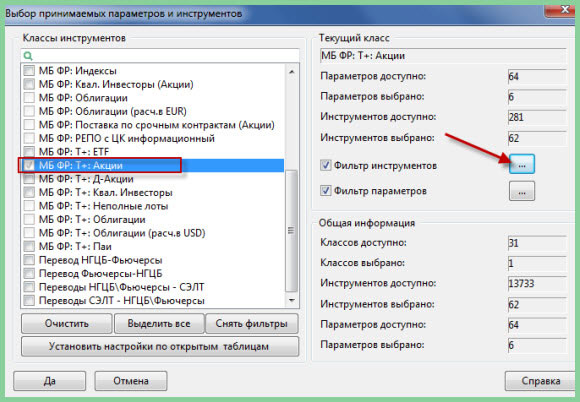
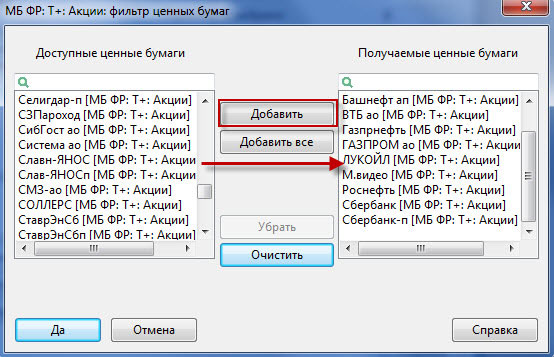
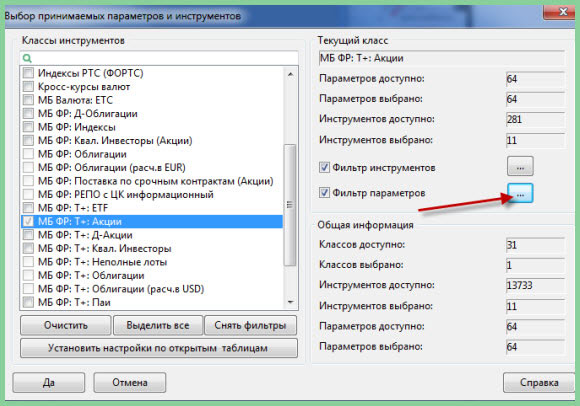
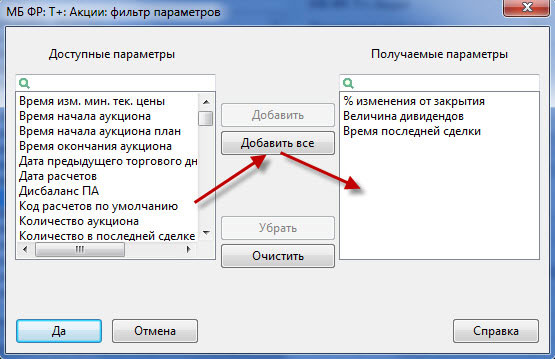
 Основы использования терминала Quik от Сбербанка
Основы использования терминала Quik от Сбербанка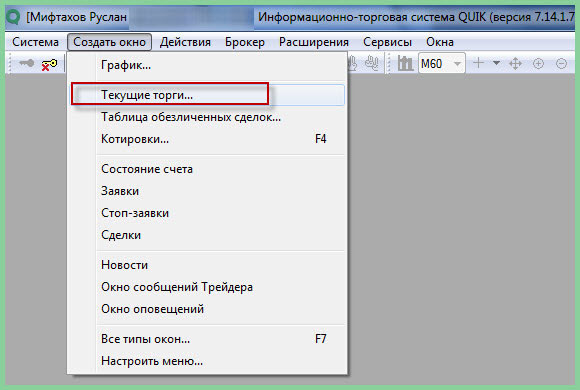
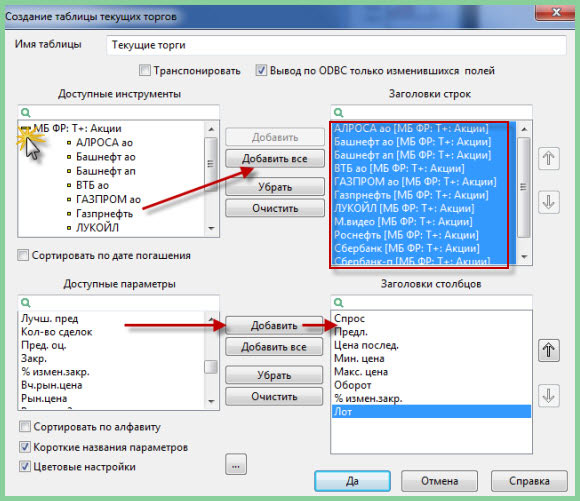
 Как настроить терминал quik 7 для торговли акциями: пошаговая инструкция
Как настроить терминал quik 7 для торговли акциями: пошаговая инструкция
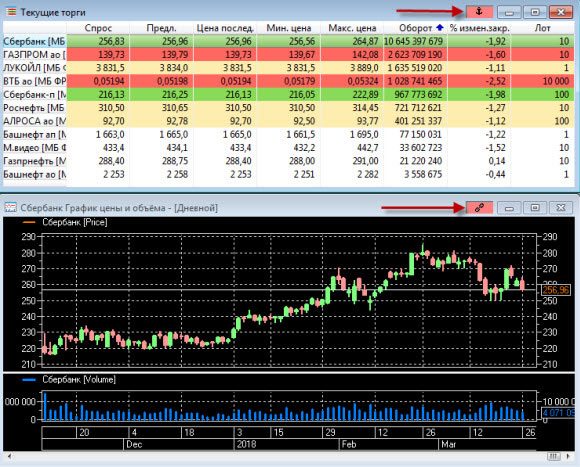
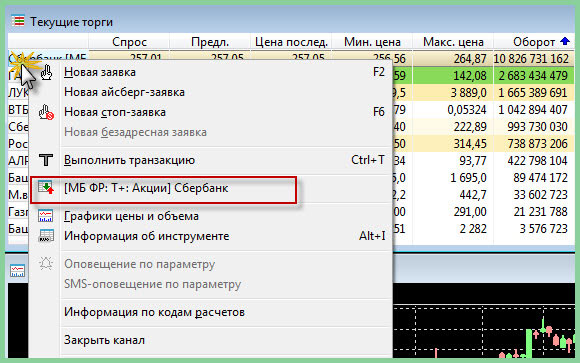
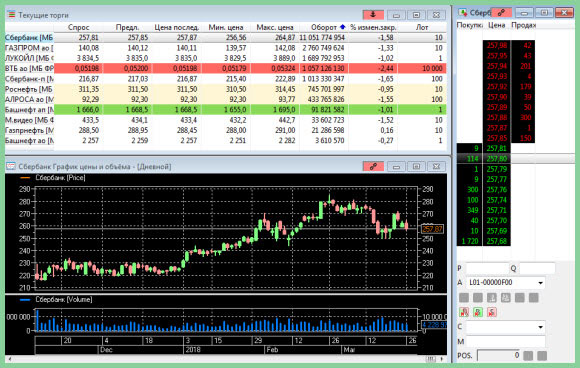
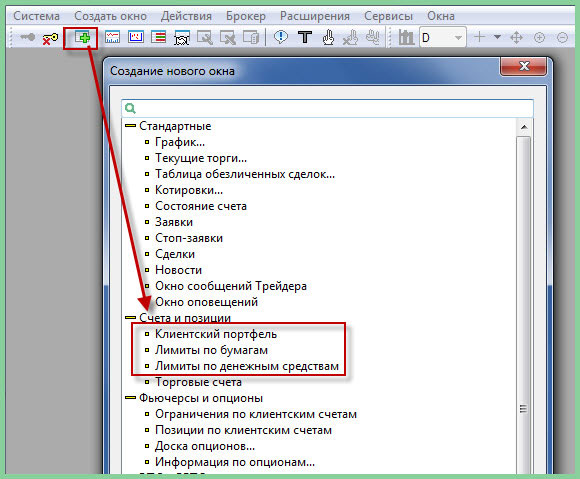

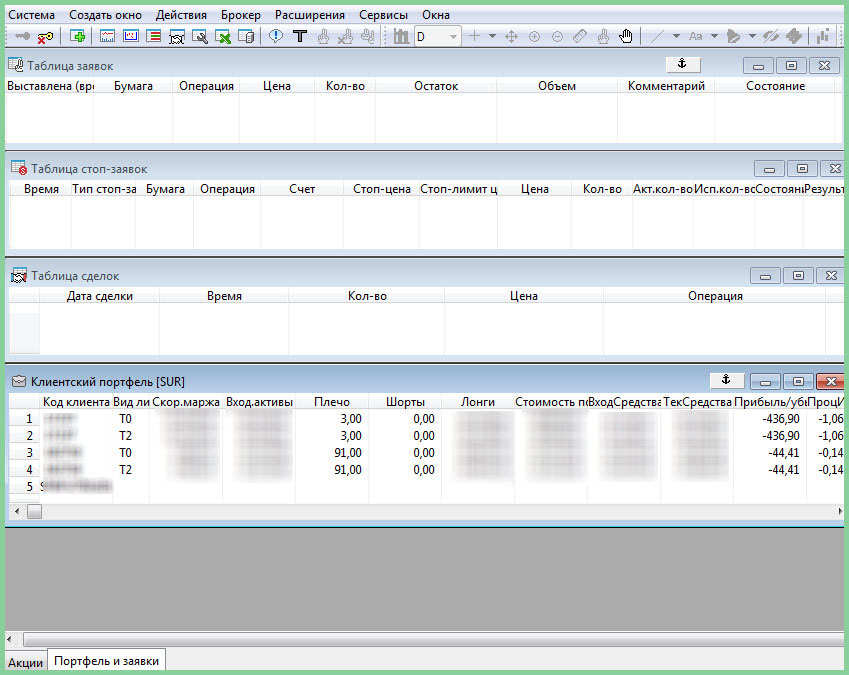



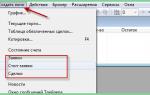 Файл моих настроек QUIK для "фондовой торговли"
Файл моих настроек QUIK для "фондовой торговли"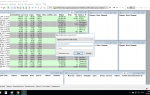 Quik Сбербанк инвестор (веб квик): как выполнить вход онлайн в личный кабинет, обучение
Quik Сбербанк инвестор (веб квик): как выполнить вход онлайн в личный кабинет, обучение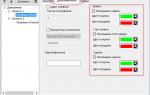 Программа QUIK: работа с графиками и настройка
Программа QUIK: работа с графиками и настройка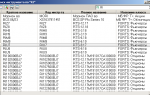 QUIK. Реальные шаги для ускорения работы терминала.
QUIK. Реальные шаги для ускорения работы терминала.